
Pour les utilisateurs qui utilisent le système Windows 11, explorons comment changer facilement le nom d'utilisateur via le panneau de configuration sous votre système Win11 ! Il suffit de cinq étapes simples pour y parvenir !
1 Tout d'abord, ouvrez le menu Démarrer, puis recherchez le panneau de configuration.
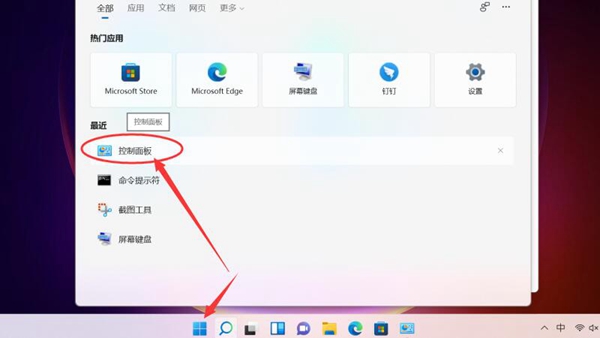
2. Ensuite, cliquez sur l'option "Compte utilisateur" sur la page du panneau de configuration.
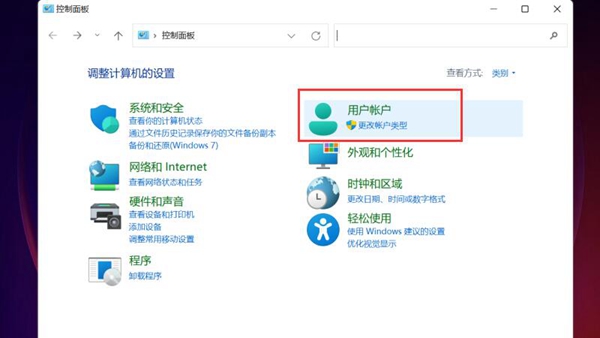
3. Entrez dans la page et cliquez à nouveau sur le bouton de fonction "Compte utilisateur".
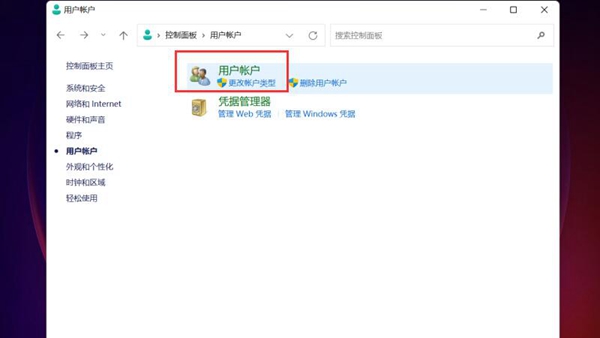
4. Cliquez sur "Modifier le nom du compte" et entrez les informations du nouveau compte sur cette page.
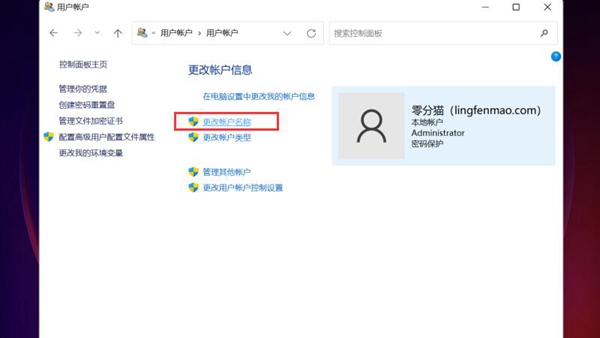
5. Enfin, cliquez sur "Changer de nom" en bas à droite, et c'est tout !
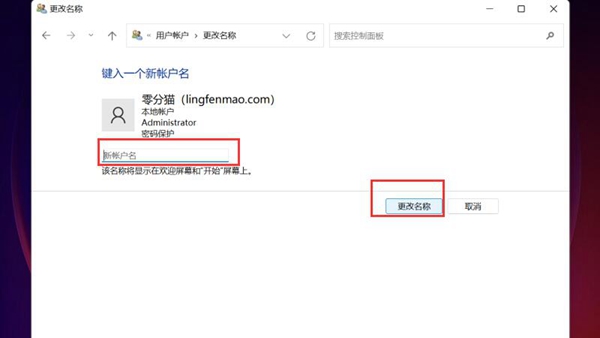
Ce qui précède est le contenu détaillé de. pour plus d'informations, suivez d'autres articles connexes sur le site Web de PHP en chinois!
 Que signifient les faces C et B ?
Que signifient les faces C et B ?
 outils de développement Python
outils de développement Python
 La différence entre recv et recvfrom
La différence entre recv et recvfrom
 Sinon, utilisation dans la structure de boucle Python
Sinon, utilisation dans la structure de boucle Python
 Que faire si le chargement de la DLL échoue
Que faire si le chargement de la DLL échoue
 Que faire si la température du processeur est trop élevée
Que faire si la température du processeur est trop élevée
 Comment compresser des fichiers HTML en zip
Comment compresser des fichiers HTML en zip
 numéro de série Photoshop CS5
numéro de série Photoshop CS5